これまで、読みたい本はEvernoteにひたすらタイトルをベタ書きしていました。
しかし数が増えていくにつれ、同じジャンルの本を探したりするのに苦労してきた為、Slackへ移行しました。
使い方
私は個人用のワークスペースを作成して使っています。
チャンネルを作成
こんな感じ
チャンネル名は「読みたい本_読書メモ」としています。
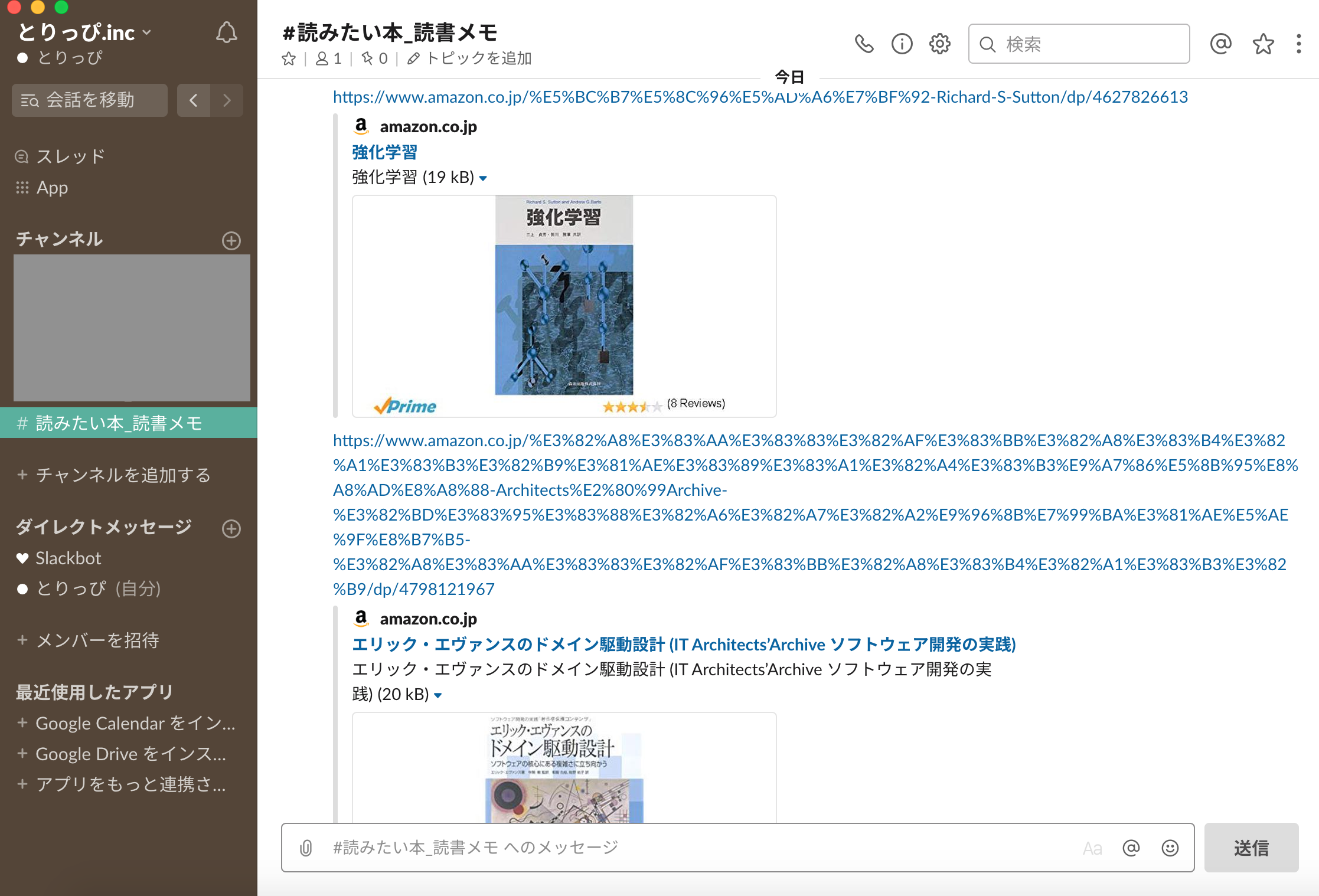
読みたい本をひたすら投稿していく
私はAmazonのリンクを投稿しています。
プレビューと本のタイトル、ちょっとした概要が表示されるので、後から検索する時にも引っ掛けられます。
たまにプレビューが出ない時は、タイトルをコピペしてます。
スレッドに読書メモを投稿する
印象に残った一文や、考察、ページ番号などを書いておけます。
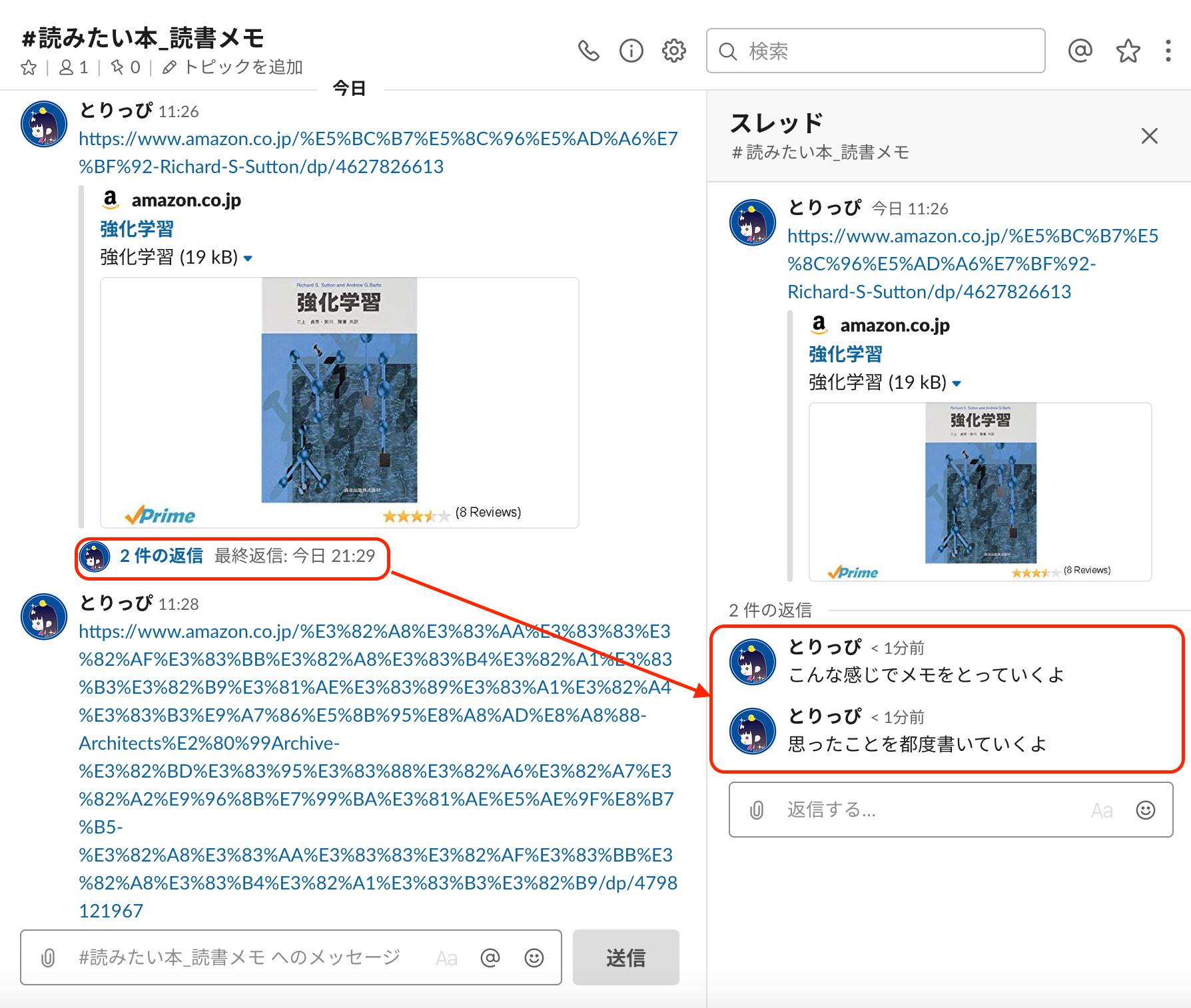
読書開始時に何かしら投稿しておけば、いつ読んだかの記録にもなります。
読み終わったらリアクションをつける
『済』のようなリアクションをつけておくと、読んだことが一目で分かります。
こちらのジェネレータで『済』の絵文字を作成して登録しました。
https://emoji-gen.ninja/

基本的な使い方は以上です。
おまけ
読みたい本をグループ化する
やり方は色々ありますが、私のやっている方法を紹介します。
グループ化用のチャンネルを作成
こんな感じ
チャンネル名は「読みたい本_グループ」としています。
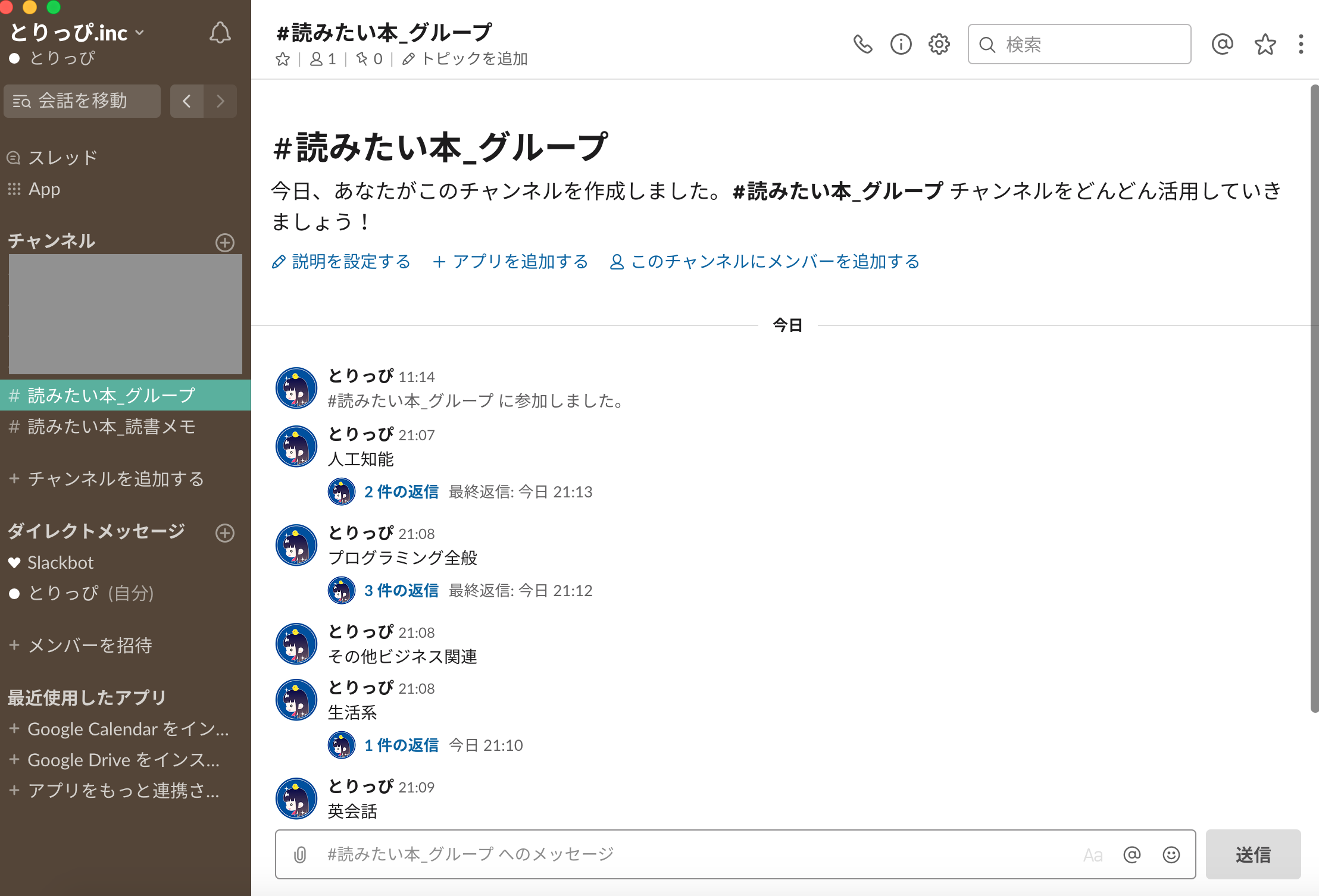 (タピオカみたい)
(タピオカみたい)
グループ名を投稿
グループ名と、あれば説明も書いて投稿します。
分類したい本をレスしていく
「読みたい本_読書メモ」チャンネルの投稿のリンクをレスに貼っていきます。
プレビューも表示されますし、二重管理にならなくて良いと思います。

グループ化のあたりは、移動やグループの削除が少々面倒なので、もっと良い方法がないか引き続き試してみます。